Description de l'onglet Paramètres de base
L'onglet Paramètres de base permet d'enregistrer les paramètres d'impression courants. Lorsque vous sélectionnez un paramètre enregistré, l'imprimante utilise automatiquement les éléments prédéfinis.
- Profils
- Aperçu des paramètres
- Aperçu avant impression
- Toujours imprimer avec les paramètres actuels
- Format page
- Format papier imprimante
- Type de support
- Qualité
- Copies
- Assembler
- Orientation
- Impression niveau de gris
- Impression sans bordure
- Mise en page
- Zoom
- Impr. brochure/recto/recto verso
- Emplacement de la reliure
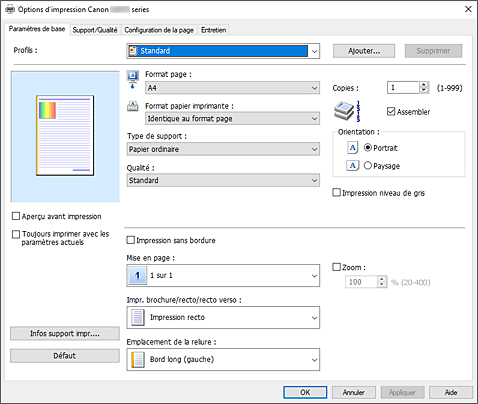
- Profils
-
Les noms et icônes des profils d'impression fréquemment utilisés sont enregistrés. Lorsque vous sélectionnez un profil d'impression en fonction de l'objectif du document, les paramètres répondant à vos besoins sont appliqués.
Vous pouvez également modifier un profil d'impression et l'enregistrer sous un nouveau nom. Le profil d'impression enregistré peut être supprimé.- Standard
-
Il s'agit des paramètres définis en usine.
Si Format page, Orientation et Copies ont été définis à partir du logiciel d'application, ces paramètres ont la priorité. - Impression de photos
-
Si vous sélectionnez ce paramètre lors de l'impression d'une photo, le papier photo et la taille de photo généralement utilisés sont définis. La case Impression sans bordure est automatiquement cochée.
Si Orientation et Copies ont été définis à partir du logiciel d'application, ces paramètres ont la priorité. - Document commercial
-
Sélectionnez ce paramètre si vous imprimez un document général.
Si Format page, Orientation et Copies ont été définis à partir du logiciel d'application, ces paramètres ont la priorité. - Économie de papier
-
Sélectionnez ce paramètre pour économiser du papier si vous imprimez un document général. Mise en page est défini sur 2 sur 1 et Impr. brochure/recto/recto verso est défini sur Impr. recto-verso (manuelle).
Si Format page, Orientation et Copies ont été définis à partir du logiciel d'application, ces paramètres ont la priorité. - Enveloppe
- Si vous sélectionnez ce paramètre pour imprimer une enveloppe, Type de support est automatiquement défini sur Enveloppe. Dans la boîte de dialogue Paramètre de taille d'enveloppe, sélectionnez la taille de l'enveloppe à utiliser.
- Carte de vœux
- Pour l'impression d'une carte de vœux, le Type de support est automatiquement défini sur Carte de vœux à jet d'encre. La Qualité est également définie sur Elevé, et Impression sans bordure est coché.
 Remarque
Remarque- Vous ne pouvez pas modifier l'ordre des paramètres d'impression.
- Ajouter...
-
Affiche la boîte de dialogue Boîte de dialogue Ajouter à Profils.
Cliquez sur ce bouton pour enregistrer les informations que vous avez définies dans les onglets Paramètres de base, Support/Qualité et Configuration de la page en tant que Profils.
- Supprimer
-
Supprime un profil d'impression enregistré.
Sélectionnez le nom du paramètre à supprimer dans Profils, puis cliquez sur Supprimer. Lorsqu'un message de confirmation apparaît, cliquez sur OK pour supprimer le profil d'impression spécifié. Remarque
Remarque- Les profils d'impression enregistrés dans les paramètres initiaux ne peuvent pas être supprimés.
- Aperçu des paramètres
-
L'illustration présente la façon dont l'original sera disposé sur une feuille de papier.
Vous pouvez vérifier l'ensemble de la mise en page. - Aperçu avant impression
-
Affiche ce à quoi ressemblera le résultat d'impression avant que vous ne procédiez à l'impression.
Cochez cette case pour afficher un aperçu avant impression.
Décochez cette case si vous ne souhaitez pas afficher d'aperçu. - Toujours imprimer avec les paramètres actuels
-
Imprime les documents avec les paramètres actuels à la prochaine impression.
Lorsque vous sélectionnez cette fonction puis fermez la fenêtre de configuration du pilote d'imprimante, les informations que vous définissez dans les onglets Paramètres de base, Support/Qualité et Configuration de la page sont enregistrées, de sorte que vous pouvez effectuer vos impressions avec les mêmes paramètres la prochaine fois. Important
Important- Si vous vous connectez avec un nom d'utilisateur différent, les paramètres qui ont été définis lorsque cette fonction était activée ne sont pas pris en compte dans les paramètres d'impression.
- Si un paramètre a été spécifié dans le logiciel d'application, il a la priorité.
- Format page
-
Permet de sélectionner un format de page.
Assurez-vous de sélectionner le même format de page que celui que vous avez sélectionné dans l'application.
Si vous sélectionnez Personnalisé..., la boîte de dialogue Boîte de dialogue Taille personnalisée s'affiche et vous permet de spécifier les dimensions horizontales et verticales du format de papier. - Format papier imprimante
-
Permet de sélectionner le format réel du papier chargé dans l'imprimante.
Normalement, il apparaîtra comme Identique au format page et le document est imprimé sans mise à l'échelle.
Si vous sélectionnez un format de papier inférieur au paramètre Format page, le format du document est réduit. Si vous sélectionnez un format de papier supérieur, le format du document est agrandi.
De plus, si vous sélectionnez Personnalisé..., la Boîte de dialogue Taille personnalisée s'affiche et vous permet de spécifier les dimensions horizontales et verticales du format de papier. - Type de support
-
Permet de sélectionner un type de papier d'impression.
Sélectionnez un type de support correspondant au papier chargé dans l'imprimante. Cela permet de garantir que l'impression est correctement effectuée en fonction du papier sélectionné. - Qualité
-
Permet de sélectionner la qualité d'impression souhaitée.
Sélectionnez l'une des options suivantes pour définir le niveau de qualité d'impression adapté à ce que vous voulez faire.
Pour définir séparément le niveau de qualité d'impression, cliquez sur l'onglet Support/Qualité, et pour Qualité, sélectionnez Personnalisée. Le bouton Définir... devient activé. Cliquez sur Définir... pour ouvrir la Boîte de dialogue Personnalisée, puis spécifiez les paramètres de votre choix.- Elevé
- Privilégie la qualité à la vitesse d'impression.
- Standard
- Imprime avec une vitesse et une qualité moyennes.
- Économique
-
Réduit la quantité d'encre consommée lors de l'impression.
 Remarque
Remarque- La sélection de Économique dans Qualité réduit la consommation d'encre. Cela signifie que vous pouvez imprimer davantage que si Standard est sélectionné.
Pour plus d'informations sur le mode Économique, consultez la section « Mode Économique ».
- La sélection de Économique dans Qualité réduit la consommation d'encre. Cela signifie que vous pouvez imprimer davantage que si Standard est sélectionné.
- Copies
-
Permet de spécifier le nombre d'exemplaires à imprimer. Vous pouvez spécifier une valeur comprise entre 1 et 999.
 Important
Important- Lorsque l'application utilisée pour créer le document comporte la même fonction, spécifiez les paramètres du pilote d'imprimante. Toutefois, si la qualité d'impression n'est pas satisfaisante, spécifiez les paramètres de la fonction de l'application.
- Assembler
-
Cochez cette case pour regrouper les pages de chaque copie lorsque vous souhaitez imprimer plusieurs copies.
Désactivez cette case pour regrouper les pages possédant le même numéro de page lors de l'impression. Important
Important- Lorsque l'application utilisée pour créer le document comporte la même fonction, utilisez en priorité les paramètres du pilote d'imprimante. Toutefois, si la qualité d'impression n'est pas satisfaisante, spécifiez les paramètres de la fonction de l'application. Lorsque vous spécifiez le nombre de copies et l'ordre d'impression à l'aide de l'application et de ce pilote d'imprimante, le nombre de copies peut être la multiplication des deux paramètres ou l'ordre d'impression spécifié peut ne pas être activé.
- Orientation
-
Permet de sélectionner l'orientation de l'impression.
Si l'application utilisée pour créer votre document possède une fonction similaire, sélectionnez la même orientation que dans cette application.- Portrait
- Permet d'imprimer le document de manière à ce que ses positions supérieures et inférieures restent inchangées par rapport à la direction d'alimentation papier. Il s'agit du paramètre par défaut.
- Paysage
-
Permet d'imprimer le document en le faisant pivoter de 90 degrés par rapport à la direction d'alimentation papier.
Vous pouvez modifier la direction de la rotation en accédant à l'onglet Entretien, en ouvrant la boîte de dialogue Paramètres personnalisés, puis en cochant Rotation 90 degrés vers la gauche lorsque l'orientation est [Paysage].
Pour faire pivoter le document de 90 degrés vers la gauche lors de l'impression, cochez la case Rotation 90 degrés vers la gauche lorsque l'orientation est [Paysage].
- Impression niveau de gris
- Cette fonction convertit les données en données monochromes lorsque vous imprimez votre document.
- Impression sans bordure
-
Permet de faire une impression sans bordure (sans marge) sur le papier.
Avec la fonction impression sans bordure, le document à imprimer est agrandi et dépasse légèrement de la feuille. En résumé, le document est imprimé sans marge.
Pour définir la partie du document qui dépasse de la feuille, cliquez sur l'onglet Configuration de la page, cochez Impression sans bordure et entrez une valeur dans Grandeur de dépassement. - Mise en page
-
Permet de sélectionner le format du document que vous souhaitez imprimer et le type d'impression.
- 1 sur 1 à 16 sur 1
-
Plusieurs pages de document peuvent être imprimées sur une feuille de papier.
Pour modifier l'ordre des pages, cliquez sur Préférences.... Dans la boîte de dialogue Boîte de dialogue Impr. mise en page qui s'affiche, spécifiez Ordre des pages. - Poster (1 x 2) à Poster (4 x 4)
-
Cette fonction vous permet d'agrandir les données d'image et de diviser les données élargies en plusieurs pages à imprimer. Vous pouvez également assembler ces feuilles de papier afin de créer un document imprimé de grande dimension, comme un poster.
- Préférences...
-
Ouvre la boîte de dialogue Boîte de dialogue Impression poster.
Cliquez sur ce bouton pour définir les détails d'impression mosaïque/poster.
- Zoom
- Permet de spécifier un taux d'agrandissement ou de réduction pour le document que vous souhaitez imprimer.
- Impr. brochure/recto/recto verso
-
- Impression recto
- Sélectionnez cette option lors d'une impression recto.
- Impr. recto-verso (manuelle)
- Sélectionnez cette option lors d'une impression recto/verso.
- Impression de brochure
-
La fonction d'impression de brochure permet d'imprimer des données sous la forme d'une brochure. Les données sont imprimées automatiquement sur les deux faces du papier. Ce type d'impression permet de conserver l'ordre des pages lorsque celles-ci sont pliées et agrafées par le milieu.
- Préférences...
-
Ouvre la boîte de dialogue Boîte de dialogue Impression de brochure.
Cliquez sur ce bouton pour définir les détails de l'impression de brochure.
- Emplacement de la reliure
-
Permet de sélectionner la position de la marge d'agrafage. L'imprimante analyse les paramètres Orientation et Mise en page, puis sélectionne automatiquement la meilleure position de la marge d'agrafage. Vérifiez Emplacement de la reliure, puis sélectionnez-l'option dans la liste pour la modifier.
Pour spécifier la largeur de la marge de reliure, définissez-la à partir de l'onglet Configuration de la page. - Infos support impr....
-
Affiche la boîte de dialogue Boîte de dialogue Informations sur le support de l'imprimante.
Vous pouvez vérifier les paramètres d'imprimante et appliquer les paramètres vérifiés au pilote d'imprimante. - Défaut
-
Restaure les valeurs par défaut de tous les paramètres que vous avez modifiés.
Cliquez sur ce bouton pour restaurer les valeurs par défaut (valeurs définies en usine) de tous les paramètres figurant sous les onglets Paramètres de base, Support/Qualité et Configuration de la page.
Boîte de dialogue Ajouter à Profils
Cette boîte de dialogue vous permet d'enregistrer les informations que vous avez définies sous les onglets Paramètres de base, Support/Qualité et Configuration de la page et d'ajouter les informations à la liste Profils de l'onglet Paramètres de base.
- Nom
-
Entrez le nom du profil d'impression à enregistrer.
Vous pouvez saisir jusqu'à 255 caractères.
Le nom s'affiche, avec l'icône qui lui est associée, dans la liste Profils de l'onglet Paramètres de base. - Options...
-
Ouvre la boîte de dialogue Boîte de dialogue Ajouter à Profils.
Permet de modifier les détails du profil d'impression à enregistrer.
Boîte de dialogue Ajouter à Profils
Sélectionnez les icônes des profils d'impression à enregistrer dans Profils et modifiez les éléments à enregistrer dans les profils d'impression.
- Icône
-
Sélectionnez l'icône du profil d'impression à enregistrer.
L'icône sélectionnée s'affiche, avec son nom, dans la liste Profils de l'onglet Paramètres de base. - Enregistrer le paramètre de format papier
-
Enregistre le format papier pour le profil d'impression dans Profils.
Activez cette case à cocher pour appliquer le format papier enregistré lorsque le profil d'impression est sélectionné.
Lorsque cette option est désactivée, le format papier n'est pas enregistré et, par conséquent, le paramètre de format papier n'est pas appliqué lorsque le profil d'impression est sélectionné. L'imprimante utilise alors le format papier spécifié avec le logiciel d'application. - Enregistrer le paramètre d'orientation
-
Enregistre Orientation pour le profil d'impression dans Profils.
Activez cette case à cocher pour appliquer l'orientation de l'impression enregistrée lorsque le profil d'impression est sélectionné.
Lorsque cette option est désactivée, l'orientation de l'impression n'est pas enregistrée et, par conséquent, le paramètre Orientation n'est pas appliqué lorsque le profil d'impression est sélectionné. L'imprimante utilise alors l'orientation de l'impression spécifiée avec le logiciel d'application. - Enregistrer le paramètre de copies
-
Enregistre le paramètre Copies pour le profil d'impression dans Profils.
Activez cette case à cocher pour appliquer le paramètre de copies enregistré lorsque le profil d'impression est sélectionné.
Lorsque cette option est désactivée, le paramètre de copies n'est pas enregistré et, par conséquent, le paramètre Copies n'est pas appliqué lorsque le profil d'impression est sélectionné. L'imprimante utilise alors le paramètre de copies spécifié avec le logiciel d'application.
Boîte de dialogue Taille personnalisée
Cette boîte de dialogue vous permet de spécifier la taille (largeur et hauteur) de papier personnalisée.
- Unités
- Sélectionnez l'unité pour entrer un format papier défini par l'utilisateur.
- Format papier
- Permet de spécifier la Largeur et la Hauteur du papier personnalisé. La mesure est affichée en fonction des unités spécifiées dans Unités.
Boîte de dialogue Impr. mise en page
Cette boîte de dialogue vous permet de sélectionner le nombre de pages du document placées sur une feuille de papier, l'ordre des pages et de définir si une ligne de bordure de page doit être imprimée autour de chaque page du document. Les paramètres spécifiés dans cette boîte de dialogue peuvent être confirmés dans l'aperçu des paramètres sur le pilote d'imprimante.
- Ordre des pages
- Spécifie l'orientation du document à imprimer sur une feuille de papier.
- Bordures de page
- Imprime une ligne de bordure de page autour de chaque page de document. Cochez cette case pour imprimer la ligne de bordure de page.
Boîte de dialogue Impression poster
Cette boîte de dialogue vous permet de sélectionner le format de l'image à imprimer. Vous pouvez également définir des paramètres pour les lignes de coupe et les marqueurs de collage qui sont utiles pour assembler les pages dans un poster.
Les paramètres spécifiés dans cette boîte de dialogue peuvent être confirmés dans l'aperçu des paramètres sur le pilote d'imprimante.
- Imprimer "Couper/Coller" dans les marges
-
Spécifie si les mots « Couper » et « Coller » doivent être imprimés dans les marges. Ces mots servent d'instructions pour assembler les pages dans un poster. Cochez cette case pour imprimer les mots.
 Remarque
Remarque- Selon l'environnement du pilote d'imprimante utilisé, cette fonction peut ne pas être disponible.
- Imprimer les lignes "Couper/Coller" dans les marges
- Spécifie s'il faut imprimer les lignes de coupe servant d'instructions pour assembler les pages dans un poster. Cochez cette case pour imprimer les lignes de coupe.
- Plusieurs pages
-
Spécifie la plage d'impression. Dans des conditions d'utilisation normales, sélectionnez Tout.
Sélectionnez Pages pour spécifier une page ou une plage spécifique. Remarque
Remarque- Si certaines pages n'ont pas été bien imprimées, spécifiez les pages qui n'ont pas besoin d'une nouvelle impression en cliquant dessus dans l'aperçu des paramètres de l'onglet Configuration de la page. Cette fois, seules les pages affichées à l'écran seront imprimées.
Boîte de dialogue Impression de brochure
Cette boîte de dialogue vous permet de définir comment relier le document sous forme de brochure. Dans cette boîte de dialogue, vous pouvez également choisir de n'imprimer que sur une face et d'imprimer les bordures de page.
Les paramètres spécifiés dans cette boîte de dialogue peuvent être confirmés dans l'aperçu des paramètres sur le pilote d'imprimante.
- Icône Aperçu
-
Affiche les paramètres définis dans la boîte de dialogue Impression de brochure.
Vous pouvez vérifier ce à quoi le document ressemblera lorsqu'il sera imprimé sous la forme d'une brochure. - Marge d'agrafage
- Spécifie le côté de la brochure qui doit être agrafé.
- Insérer page blanche
-
Permet de choisir d'imprimer le document d'un côté ou des deux côtés de la brochure.
Cochez cette case pour imprimer le document d'un côté de la brochure et sélectionnez le côté à laisser blanc dans la liste. - Marge
-
Spécifie la largeur de la marge d'agrafage.
La largeur spécifiée devient la marge d'agrafage à partir du centre de la feuille. - Bordures de page
-
Imprime une ligne de bordure de page autour de chaque page de document.
Cochez cette case pour imprimer la ligne de bordure de page.
Boîte de dialogue Informations sur le support de l'imprimante
Cette boîte de dialogue permet de vérifier les paramètres d'imprimante et d'appliquer les paramètres vérifiés au pilote d'imprimante.
- Alimentation papier
- L'alimentation papier du support s'affiche.
- Type de support
-
Affiche le Type de support actuellement défini sur l'imprimante.
Pour appliquer les paramètres affichés au pilote d'imprimante, cliquez sur Définir. - Format page
-
Affiche le Format page actuellement défini sur l'imprimante.
Pour appliquer les paramètres affichés au pilote d'imprimante, cliquez sur Définir.

